|
|
|
Patricle Flow - создание всплесков воды
Урок по созданию водных всплесков с использованием Потока Частиц (Patricle Flow)
Создание всплесков.
проверка на пресечение с водной поверхностъю.
следующий шаг, это проверка на пересечение между частицами и водной поверхностъю, и если они пересекаются то эмитер начинает генерировать частицы.
наша сцена содержит дефлектор. который передаёт свои свойства объекту WaterMover(эта наша поверхность воды),
Из списка действий, найдите и добавте/перетащите действие, Collision Spawn> (CS), в нижнюю часть списка операнда Event 01.
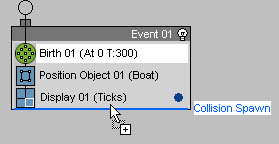
выберите только что добавленый опратор Collision Spawn>, вы увидите параметрическое меню редактирования в правой части окна Patricle View.Collision Spawn это своего рода гибрид, производная от двух операторов/действий, Collision и Spawn.
перед тем как начать настраивать этот оператор вам необходимо понять как он работает.
оператор Collision Spawn, отличается внешне от остальных операторов: у него сбоку расположен коннектор. Этот коннектор, выходное устройство, коннектор, это является одной из продвинутых концепций управления событиями, в PF, таким образом мы можем создавать нелинейные потоки частиц..
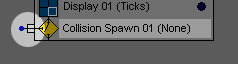
Выходной коннектор оператора CS
Как было сказано ранее, в PF вы можете разрабатывать действия, в которых частицы существуют. Каждое действие имеет свои «правила поведения» для частиц, находящихся в этих рамках. Когда частицы протестированы, те, которые соответствуют условию этого оператора , могут переходить к новому действию. Не забывайте , что желтый оператор является дверью, которую можно открыть только при помощи правильного «пароля».
к примеру событие Event 01, обрабатывает частицы, которые генерируются и и ожидают следующего действия на поверхности лодки. И что не мало важно те частицы которые не соприкаснулись с водой, не проходят в следующее событие, в противном случае, если частица вступила в контакт с водой, она переходит под влияние следующего события, и выполняет уже его условия. И так до тех пор пока она не получит команду прекратить существование
Кстати, с помощью оператора CS, вы можете оптимизировать процесс перехода частиц к следующему действию. В этом уроке мы используем эту опцию по умолчанию, для того, чтобы сгенерированные частицы переходили в следующее действие.
Самое удобное в PF это то, что вы можете использовать разнообразные настройки, и даже использовать MAXScript для того, чтобы выполнять различные тщательно разработанные потоки частиц.
Сначала, вам нужно определить, какую объёмную деформацию(Space warps) нужно использовать, чтобы оператор мог точно определить частицы которые необходимо модифицировать, в нашем случае это UDeflector01, он является отражателем, который пространственно привязан к сатке воды
Ранее, последовательность выполнения действий состояла в том, чтобы, прикрепить частицы к объемной деформации, но этот метод ограничивается тем, что все частицы будут использовать объемную деформацию равномерно. Вместо этого, для максимальной гибкости, PF дает вам возможность использовать операторы, для того, чтобы частицы действовали совместно с объемнуй деформацией. Этот метод хорош тем, что вы можете определить, на какие частицы влияет объемная деформация, в течении кокого времени и с какой силой. Вы не привязываете PFк объемной деформации традиционным методом , а вместо этого используете Collision test или Force оператор для привязки к объемной деформации.
Просмотрите настройки оператора Collision Spawn, там вы найдёте список Deflector . в этот список вы будете помещать все ефлекторы, которые вам могут понадобиться. Изабудьте о всеё "чешуе" которую раньше нужно было делать для привязки различных дефлекторов; просто добавьте их в список, и всё. Оператор Force тот который вы использовали ранее в этом уроке, также работает по принципу описаному выше, только он не пораждает частицы, а воздействует на их поведение.
с помощью кнопки Аdd или By List добавьте объёмную деформацию UDeflector01 в список дефлекторов
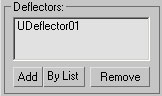
как только вы зделаете это, имя этого модификатора в этом действии изменяется изCollisionSpawn 01 (none) в CollisionSpawn 01 (UDeflector01). Это динамическое название функции PF, которая включает самые важные параметры и имеет определённое название в этом событии. Вы можете переключить эту функцию из меню Patricle view, Options> Use Dinamic Names. Так же вы можете изменить продолжительность действия при помощи диаграммы частиц, растягивая её правую сторону.
Следующая группа, Spawn Rate and Amount, там по умолчанию активирована опция Spawn On First Collision. С помощью этого модификатора частицы отреагируют с дефлектором только в первый раз. Но в этом ролике, лодка подскакивает вверх и падает вниз несколько раз, следовательно вам нужна другая функция.
В группе Spawn Rate and Amount, выберите Spawn On Each Collision(Порождать частицы от каждого столкновения)
Таким образом параметр Until # станет доступным. Этот параметр позволит определить максимальное количество столкновений родительких частиц. Вы уеличите значение, которое стоит по умолчанию, таким образом, чтобы убедиться в том что частицы выделяются каждый раз когда лодка падает на воду.
Установите значение Until # равную 100. а также выше поставьте галочку Spawn Patriclec в меню Test True For.
Благодаря этому новорожденные частицы становятся пригодными для перехода к следующему действию сразу после их генерации. Также обратите внимание на общие параметры. Первый- Spawnable %(порождающий): процент существующих, или родительских, частиц, которые, в общем, и порождают частицы. Это удобно для ограничения порождения, даже если родительские частицы сталкиваются с дефлектором.
ЗЫ.
По умолчанию Spawnable % равен 100, но когда вы работаете над комплексом потоков частиц и погружений системы в можете временно понижать это значение.
Установите Spawnable равным 25.0 (немного снизите эту переменную до рендера)
Следующий параметр, Ofspring # не менее важен, он позволяет определить, как много частиц будет сгенерировано от каждой частицы. По умолчанию он установлен на 1, но в этом случае вам необходимо сгенерировать тестовые частицы.
Установите значение Ofspring равным 15.
Это позволит PF сгенерировать, 15 частиц от каждой оригинальной частицы, при столкновении с Water Mover.
Ниже параметра Ofspring # есть ещё один компонент, Variation. Этот параметр отвечает за вариацию частиц, и придаёт им более реальное поведение. Для придании всплескам более реалистичного вида, увеличивайте вариацию от 5-25 процентов, везде где этот параметр есть. В этом уроке вы мы поставим это значение равным 15, но это не обязательное значение, вы можете подобрать более лучший результат.
Установите Variation (находящийся ниже Ofspring #) равным 15.
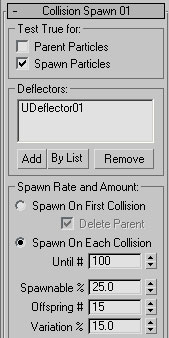
настройка скорости порождающихся частиц
параметры группы Speed позволяют контролировать скорость, направленное влияние частиц или. Два выпадающих меню позволят вам настроить ограничения реакции на родительские и порождённые частицы после столкновения. Это опции Continue и Bounce. Continue продлевает реакцию с дефлектором, позволяет частицам продолжать свой путь дальше если ничего не произошло. С этой настройкой родительские частицы никогда не будут воссозданы реально, поэтому настройка не эффективна, нам же нужно чтобы порождённые частицы среагировали с дефлектором, поэтому мы оставим настройку Ofspring на функции Bonce, то есть по-умолчанию.
Также важно подобрать параметры Particle Bounce в дефлекторе. Чем выше значение, тем дальше будут отскакивать порождённые частицы. Это может иметь неспланированный эффект, когда модификация эмиссии (смешивания) рожденных частиц увеличивается.
Collision Spawn позволяет вам выбрать один из двух способов контроля начальной скорости порождённых частиц :
In Units - это значение абсолютной скорости, при которой частицы порождаются., не обращая внимания на движение родительских частиц.
Inherited -это значение при котором скорость порождённых частиц является процентным соотношением родительских частиц.Другими словами, чем сильнее лодка ударяется о поверхность воды, тем быстрее должны будут двигаться частицы, возникшие в результате этого действия. Inherited - это метод всегда установлен по-умолчанию на 100, мы снизим это значение в 4 раза.
Установите значение Inherited% на 25.0.
далее вы установите приблизительный процент для того, чтобы симулировать натуральную случайность.
Установите Variation ( под опцией Inherited) на 15.0.
Следующая настройка,Divergence (несоответствие), такая же как и Variation, но вместо воздействия на скорость, она влияет на направление. Представьте Divergence как уголёдопустимого разпространения. В большинстве случаев нам понадобится сравнительно низкие параметры в настройках случайных параметров таких как Variation, Divergence.
Установите Divergence 15
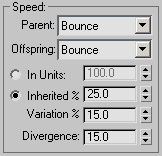
Создание второстепенного потока:
Теперь вы присоединили и установили тест , который заставит определённые частицы двигаться и переходить к другому действию, вы присоедините поток к следующему действию. Но сначала вам понадобится определить следующее событие.
Чтобы создать следующее событие, вы просто присоединяете новое действие к активному окну , перетягивая из списка модификаторов и действий, расположеных ниже в окне Depot, или с помощью нажатия правой кнопки мышки и выподающего меню.
Вам понадобится оператор Speed, который вы будете позже модифицировать для того, чтобы изменять направление движения частиц.
Перетащиет оператор Speed в лубую пустую область окна Patricle Flow, размещая его под существующими событиями.
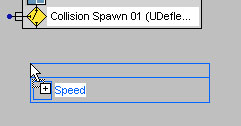
Действие не может быть активным и работать являясь отдельным компонентом, также оно не может принадлежать предидущему списку действий, так как оно отдельно от него, следовательно PF создает новое событие Event02, и так каждый раз каждый раз когда вы добовляете действие к пустой зоне дисплея событий.
PF создает новое событие, которое включает в себя операторы Speed и Display. Оператор Display важен потому, что он позволяет вам контролировать то, как частицы появляются в демонстрационном окне. Это очень полезное свойство в PF при работе с второстепенными событиями. Изменяя оператор Display во второстепенном событии,
При помощи оператора Display вы можете регулировать вид цвет и процент отображения ваших частиц, также вы можете включить опцию отображения ID каждой частицы (её индексный номер в системе).
В новом событии , отключите оператор Speed нажав на его пиктограмку(слева перед названием).
Оператор станет серым, показывая что он отключен. Вы также можете отключить всю систему частиц(точка с запятой ; на клавиатуре), вы также можете отключить событие нажав значок «лампочка» (расположена после названия события)

Это позволит вам проверить, как частицы перемещаются (в потоке) по системе без дополнительных процессов.
Присоедините, выходной канал теста Collision Spawn к входному каналу нового события.
Результат присоединения является синяя направляющая линия, которая указывает направление связи а также действия. Если вы по каким то причинам(своим корявым рукам) соединили действия не верно, тоесть не с тем действием или не втом направлении что необходимо, вы всегда можете заново пересоеденить свои блоки операторов.
Заметьте что перетаскивая какоелибо действие связи не разрываются это очень удобно когда действий много.
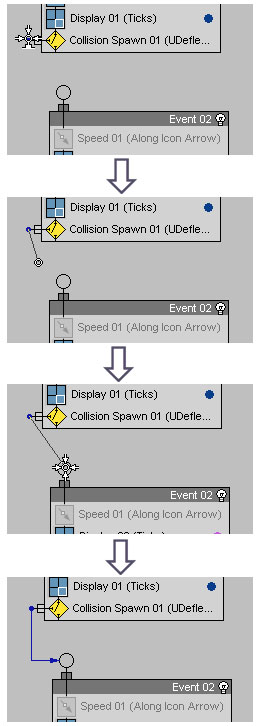
Следует заметить что когда вы создаете какое либо действие, то оно уже содержит оператор Display, это предусмотрено для того чтобы вы могли изменять параметры отображения.. то есть при каждом новом действии происходит добавление модификаторов, и следовательно вы можете настроить PF так чтобы каждая смена действия отображалась другим цветом.
Кликните на операторе Display, в новом действии, которое вы только что создали.
Измените цвет частиц на зелёный(это как раз тот случай что я упомянул выше)
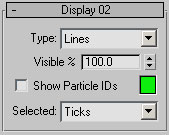
Частицы испускаются, когда лодка сталкивается с водой. Вы должнылегко отличить новые частицы, потому что вы изменили их метод отображения(см рис.)
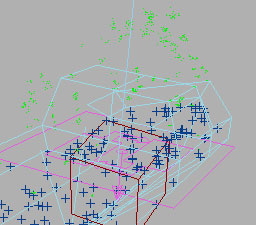
Организация потока частиц
В данный момент в окне Particle View, у вас должны быть три события.PF Source 01, Event 01, иEvent 02. Эта диаграмма не очень сложна, но в скоре она может значительно увеличится, и вы можете запутаться во всех этих диаграммах, так что будте про проще и обзывайте каждое событие соответственно его действия, например Брызги, или Столкновение, можно ещё чтото типа Отскок... ну кароче описывайте не для когото а для себя, так чтобы из 20-30 событий вы могли быстро найти необходимое действие.
щёлкни правой кнопкой на серой области (названии события Event01) и выбери Rename(перименовать), и переименуйте его в
Testntersection(тест на пересечение), а второе событие Всплеск(Splash)
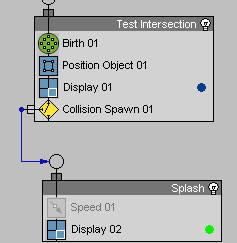
Описание всплеска:
Оператор Splash воздействует не на много параметров.он предназначен для того чтобы разогнать частицы от столкновения, а через некоторое время она исчезла. Чтобы это получилось у нас есть ещё оператор Speed, но она пока что отключен.
Активируйте оператор Speed. Щёлкните на пиктограмму перед словом Speed, и он включится
Оператор Speed придаёт скорость, исходящую из иконки PF, но наша иконка является дочерним объектом лодки, и кроме того в данный момент лодка сама является источником.
Выбирите оператор Speed, и в параметрическом меню справа, в пункте Direction(направление) выберите Icon Center Out(от центра иконки).
Заданное по умолчанию значение скорости 300 разбросает частицы слишком далеко, для нашего случая это не подходит. немного уменьшим скорость примерно до 30. и выставим вариацию скорости 15. Заметьте что есть ещё один параметр Divergence, не помню как переводится, щас объясню что он делает, этот параметр тоже самое что и Variationтолько отвечает за угол разлёта частиц:
Variation- разность скорости
Divergence-разность направления, увеличивая его вы увеличиваете допустимый угол разлёта.
Его желательно выставлять примерно от 20 до 60, в нашем случае это 45, но вы в праве экспериментировать
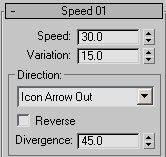
Чтобы добавить такие искажения как гравитацию и ветер, вам необходимо сначала добавить оператор Force(Сила), к событию Splash. влепим его сразу после Speed. можно конечно добавить гравитацию и ветер к одному оператору, но тогда они будут использовать одну величину искажения на двоих, это не очень удобно, то есть можно но это не совсем реалистично, значит добавим сразу и второй такой же оператор.. да да один за другим
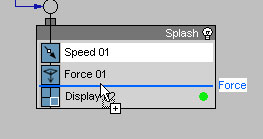
Выбираем первый Forceи добавляем туда гравитацию Gravity01 (нажми на кнопку Addи ткни в значёк гравитации, или нажми на кнопку Bylistи выбери из списка гравитацию.). искажение Influence установим на 150. теперь на частицы действует гравитация с силой 150%
Объясняю гравитация завышена потаму что всплески должны быть немного тяжелее ведь у нас есть ещё ветер не забывайте
Проделаем тоже самое для ветра Wind01? Только искажение установим 5
Если Вы написали свой урок или перевели иностранный, мы с удовольствием вывесим его на сайте.


